Schnelle Übersicht:
Beim Starten der Installieren einer Anwendung wie z.B. WebCam Software oder O&O Defrag V4 bleibt der Assistent plötzlich stehen. Der Begrüßungsbildschirm lässt Sie entweder keine Auswahl treffen (Schaltflächen Weiter und Abbrechen sind nicht anwählbar bzw. grau hinterlegt) oder das Setup startet nach der obligatorischen Meldung InstallShield bereitet den... nicht - der Bildschirm bleibt leer. Mehr als die typische Sanduhr nach dem Start des Setups bekommen Sie nicht. Folgendermaßen lösen Sie das Problem:
Möglichkeit 1: Laden und installieren Sie sich den Microsoft Installer 2.0, welcher die Windows-Installationsroutine auf dem neuesten Stand der Technik bringt.
Möglichkeit 2: Die InstallShield Routine könnte bei Ihnen auch Probleme verursachen, falls Anwendungen wie z.B. Office nicht korrekt deinstalliert wurden. In der Registrierung wird bei abgebrochenen De-/Installationen ein falscher Schlüssel abgelegt, welcher beim erneuten Aufruf Probleme hat. Diesen Schlüssel gilt es nun zu korrigieren:
1. Klicken Sie auf "Start/Ausführen" und tippen Sie "regedit" ein.
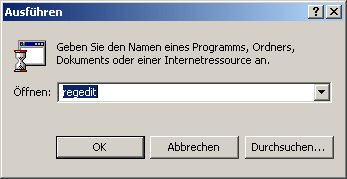
2. Navigieren Sie zum Schlüssel "HKEY_CURRENT_USER\Software\ Microsoft\Windows\CurrentVersion\Explorer\Shell Folders" und doppelklicken Sie auf den Eintrag "recent".
Tragen Sie hier, falls es nicht dasteht, den Eintrag "C:\Eigene Dateien" (oder den Pfad zu den Eigenen Dateien auf Ihrem Rechner) ein.
Wiederholen Sie diesen Schritt für den Ordner "HKEY_CURRENT_USER\Software\Microsoft\Windows\CurrentVersion\Explorer\User Shell Folders".
Installationsprobleme von Anwendungen beheben
Möglichkeit 3: Auch das Abschalten des Windows Installer Dienstes durch Anwendungen oder eigene Eingriffe kann die Installation von Programmen verhindern. Schalten Sie Ihn folgendermaßen wieder ein:
1. Klicken Sie auf Start/Systemsteurung/Verwaltung/Dienste woraufhin Sie die große Liste der Dienste vorfinden.
2. Doppelklicken Sie nun auf den Dienst Windows Installer, welchen Sie ganz unten finden und setzen Sie seinen Starttyp auf Automatisch.
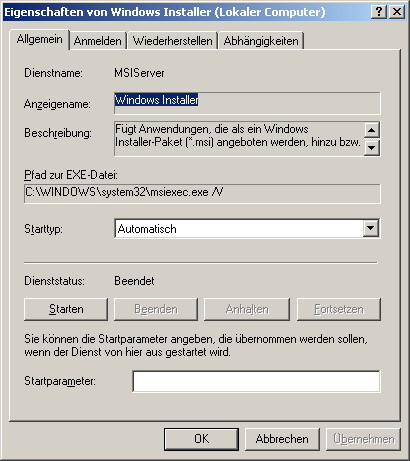
Nach einem Neustart sollten Sie Ihre Anwendungen wieder installieren können!
Möglichkeit 4: Von Sebastian Clausen erhielt ich den Hinweis, dass die Löschung eines bestimmten InstallShield Ordners das Installationsproblem ebenfalls löste. Falls Dateien, die vom Setup gefordert werden, nicht vorhanden pder beschädigt sind bzw. ungültige Versionsnummern tragen, so wird jener gelöschte Ordner vom betroffenen Setup komplett neu aufgebaut - mit den korrekten Dateien. Dies führt damit zum gewünschten Erfolg:
Öffnen Sie im Explorer den Ordner C:\Programme\Gemeinsame Dateien\InstallShield und löschen Sie das Unterverzeichnis Professional.
Möglichkeit 5: Per E-Mail informierte mich Herr Janzen, dass es noch eine weitere Möglichkeit gibt: Der Windows-Installer lässt sich komplett neu ins System einbinden bzw. neu registrieren. Und so müssen Sie vorgehen:
1. Klicken Sie auf Start/Ausführen und tippen Sie msiexec /unregister ein. Sie werden eine Sanduhr sehen und die Festplatte kurz arbeiten hören. Somit wurde der Installer vorerst komplett ausgebunden!
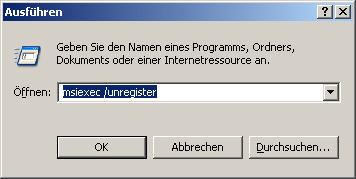
2. Tippen Sie nun unter Ausführen den Befehl msiexec /regserver ein, um MSI wieder vollständig ins System zu integrieren.
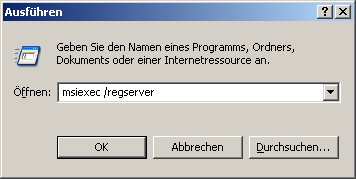
Ich bedanke mich bei allen Helfenden und hoffe, dass die Installationsprobleme endgültig der Vergangenheit angehören!
HINWEIS ZUR NEUVERÖFFENTLICHUNG: Dieser Artikel wurde von Sandro Villinger produziert und stammt aus dem Windows-Tweaks-Archiv, das seit Ende der 1990er Jahre aufgebaut wurde.
Auf Windows Tweaks finden Sie zeitsparende Anleitungen rund um PC, Software & Microsoft. Für einen stressfreien digitalen Alltag. Bereits seit 1998 "tweaken" wir Windows und hören einfach nicht mehr auf!



